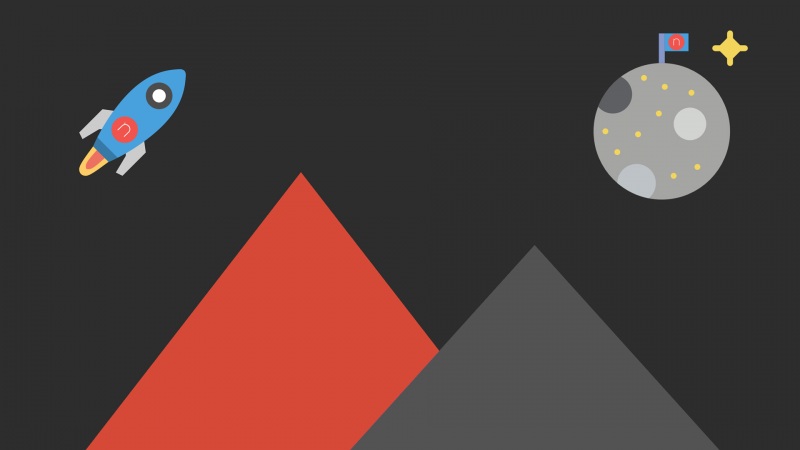前言
本人是一个android的程序员,最近正在学习iphone的程序开发,就考虑在自己的笔记本上装一个Mac OS(virtualbox 4.1.4+Mac OS 10.6),刚开始,在网上找了一些关于虚拟机上装Mac操作系统的资料,好像比较简单,就是下载Mac OS 10.6的文件大一些,我下载了一天一宿,很漫长啊。
注意:
要先检查你的机器是否符合安装虚拟Mac OS的条件,下载cpu_zs.zip,我就不给下载地址了,很好找 两个红框是重要的参数,第二个红框是可虚拟化,如果你的cpu支持,可以再bois里修改
网上大部分是用的virtualbox,许多资料说VM不能安装的,我劝大家直接用virtualbox,别费事
cpu是i3和i5的(本人的是i5的),引导文件与其它的cpu是不同的,我在网上找了好久啊
开始我用的VirtualBox 4.0.4,总是一到安装界面(第8步)就主机蓝屏,我的解决办法是在设置-->storage-->把vdi文件从sata控制器上删除-->删除sata控制器-->在IDE控制器上添加虚拟硬盘-->加上vdi文件,改完后还是蓝屏,于是我又下载了VirtualBox4.1.4,安装VirtualBox4.1.4成功,再次重新安装mac,一路畅通
不费话了,下面就开始吧
准备工作:
下载VirtualBox 4.1.4:/wiki/DownloadsMac OS 10.6 的镜像文件/detail/guoguoljg/3746338 如果你已经从别处下载了mac os 10.6光盘镜像的话就不用再下载了,应该也能安装的。记得要转成iso格式。下载后的是dmg格式的,要转成iso格式的。下载dmg转换iso的工具 /job.php?action=download&aid=1661543 进入命令行到当前文件夹输入dmg2img.exe ***.dmg ***.iso就行了,很方便。下载引导文件,/u/4616933/EmpireEFI_V1085_AMD_Inteli3i5m.zip,这个是cpu为i3和i5的引导文件,我本人是i5的,我之前用的不是这个引导文件,结果,就卡在“press any key 。。。”这里了,一直黑屏,之后在网上找到了上面的引导文件,就一路顺畅了,里面有两个文件,我用的是LegacyBootCD.iso。安装过程:
安装virtualbox,我就不说了新建虚拟机,运行virtualbox->New -> Next-> Name里填上OSX(如图) -> Next -> Memory推荐用1G以上 -> Next -> Next 这样虚拟机就创建好了。硬盘空间至少设置为10G,当然越多越好了,创建之后,回到主界面,单击Settings -> System,作出如下设置:还是在Settings里面,左边选择Storage,载入下载的引导文件LegacyBootCD.iso
回到主界面后,单击Start启动虚拟机,进入如下画面。单击右下角的光盘图标,把载入的iso文件换成mac os 10.6光盘镜像,双击光盘图标->F5,就会看到选择语言的界面
----->选择简体中文
6.从上方Utilities菜单中选取Disk Utility,再选中左侧的磁盘,同时进入右侧的Erase栏。然后选择正确的文件系统(Mac OS Extended,Case-sensitive,Journaled):
7.点击Erase对磁盘进行格式化,关闭Disk Utility,并选择刚才格式化后的磁盘作为安装目标:
8.点击Install按钮开始安装,请耐心等待:
9.进度条走到最后,会显示安装失败,其实已经安装成功了,祝贺你!!
10.关闭虚拟机,单击左上角Machine -> Close -> Power off the machine
11. 回到主界面重新选择直接的引导文件LegacyBootCD.iso,开机,选择OSX,好了,大功告成!
12.进入后,会填一些基本信息,填完后,就正式进入很炫的界面了
太爽了,因为来之不易啊!!!!!
安装过程中,本人遇到了许多问题,大家可以看以上的注意的内容,应该很有帮助的